

Когато първите устройства с Windows Phone се появиха в продажба, мнозина се питаха защо Microsoft пусна на пазара такъв суров продукт. Платформата дори нямаше елементарни функции, включително възможността да правите снимки на екрана. С излизането на Windows Phone 7.5 ситуацията малко се подобри. Новата версия се оказа малко по-функционална, но все пак също не позволява да се правят екрани.
По-късно обаче за някои устройства беше пуснат фърмуер от трети разработчици, след като инсталираха кои потребители успяха да инсталират т. Нар. Homebrew приложения, включително инструменти за създаване на скрийншоти. С появата на Windows Phone 8 всичко стана много по-добре и платформата най-накрая се научи как да прави много от това, което не знае от няколко години.
Сега, когато Microsoft представи Windows Phone 8.1, всеки може да прожектира екрана на телефона си на външен дисплей чрез USB или Miracast. По-долу ще ви кажа как да го направите, ако вече не знаете.
Забележка: за да работи това, вашето актуализиране на Windows Phone 8.1 трябва да бъде инсталирано на вашето устройство - за щастие, абсолютно всеки може да го получи. В допълнение, вашият компютър трябва да работи с Windows 7 или по-нова версия..
Проектиране на Windows Phone 8.1 на компютър
Първо инсталирайте приложението Project My Screen на вашия компютър. Тя може да бъде изтеглена от центъра за изтегляне на Microsoft..
След това стартирайте инсталираното приложение. По подразбиране Project My Screen работи в цял екран, както всяко модерно приложение. Ако искате да преминете в режим на прозорец, просто натиснете F.
Сега свържете телефона с помощта на USB кабел и отидете в секцията „Проектиране на моя екран“ в менюто за настройки на телефона. Когато на екрана на телефона се появи съобщение с молба да разрешите изображението да бъде предадено на външен монитор - щракнете върху „Да“.
След това ще видите екрана на Windows Phone 8.1 в прозореца Project My Screen. Едно предупреждение - аудиото все още не се поддържа.
Ако щракнете върху „Advanced“ в секцията „Screen projector“ на телефона си, ще видите опцията „Show Touch“. След като активирате тази опция, в прозореца Project My Screen ще се появи точка, когато докоснете екрана на телефона. Това е за да улесните хората да наблюдават вашата демонстрация..
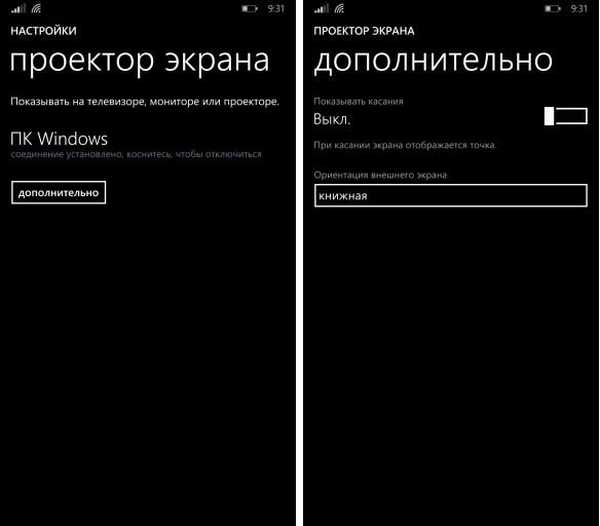
Ако искате да научите клавишните комбинации, които ви позволяват да управлявате приложението Project My Screen, изберете Помощ> Контроли.
Между другото, намерих една интересна функция: Project My Screen ви позволява да контролирате телефона си в Windows 8.1. Да, можете да стартирате приложения на телефона си от компютър, да пускате музика и т.н. Вярно, също открих, че това не работи в Windows 7.
Какво да направите, ако екранът на телефона не се излъчва?
Ако екранът на телефона не се излъчва, това най-вероятно се дължи на драйверите на телефона. Но Microsoft предлага добри съвети как да разрешите проблема: отворете „Диспечер на устройства“, намерете всички драйвери с името на вашия телефон, щракнете с десния бутон върху тях и изберете „Деинсталиране“. След това изключете телефона от компютъра и го свържете отново. Операционната система ще актуализира драйверите, след което излъчването трябва да започне да работи нормално.
Windows Phone 8.1 също ви позволява да проектирате изображения безжично, но това изисква дисплей, който поддържа технологията Miracast. Подобни устройства вече са доста редки, така че повечето от нас нямат друг избор, освен да използват USB кабел, но този метод работи добре.
По принцип Microsoft предложи страхотен начин за огледало на Windows Phone 8.1 на големи екрани, но в бъдеще бих искал да видя още функции. Например, липсва възможност за запис на излъчвано изображение. Уви, все още не е ясно дали това приложение ще получи повече функции, но шансовете са големи.
Приятен ден!











